
회사에서 템플릿에 맞춰 제작한 PPT를 열어보세요.
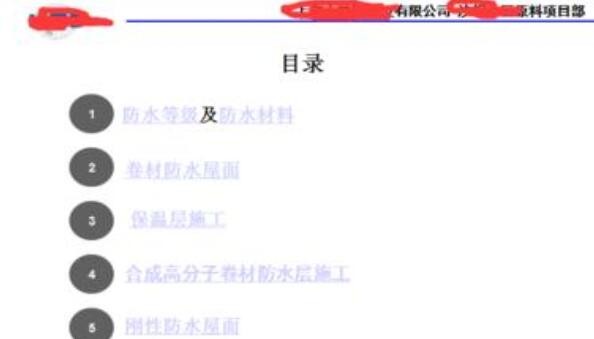
선택-보기-슬라이드 마스터.
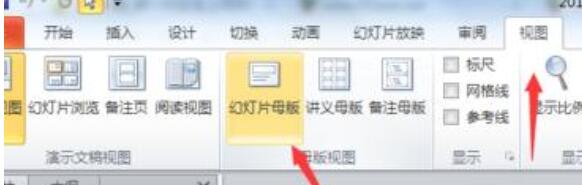
마스터이기 때문에 첫 번째를 선택하고, 아래는 마스터에 종속된 레이아웃입니다.
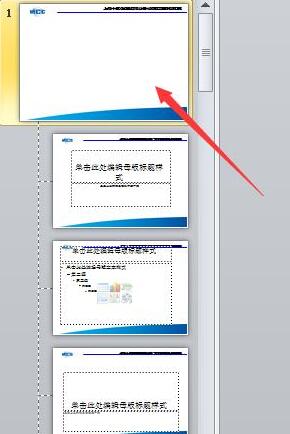
마스터 버전의 레이아웃 콘텐츠를 모두 선택하세요.

그림과 같이 레이아웃을 변경해야 하는 위치에 콘텐츠를 붙여넣고 레이아웃을 선택하여 붙여넣으면 됩니다.
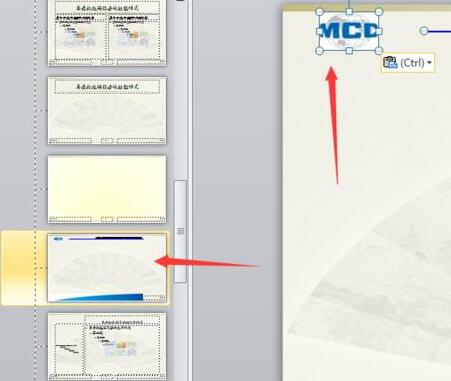
마스터 뷰를 닫은 후 적용하려는 부분을 모두 선택하고 레이아웃을 클릭한 다음 설정한 레이아웃 응용 프로그램을 찾으세요.
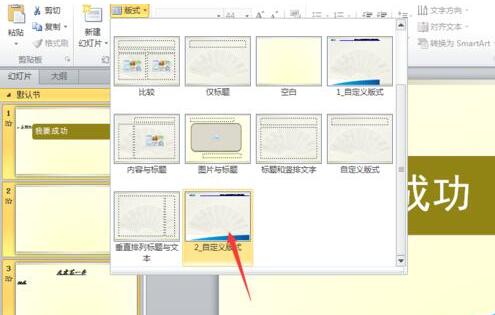
위 내용은 PPT에서 다른 레이아웃을 적용하거나 바꾸는 방법의 상세 내용입니다. 자세한 내용은 PHP 중국어 웹사이트의 기타 관련 기사를 참조하세요!